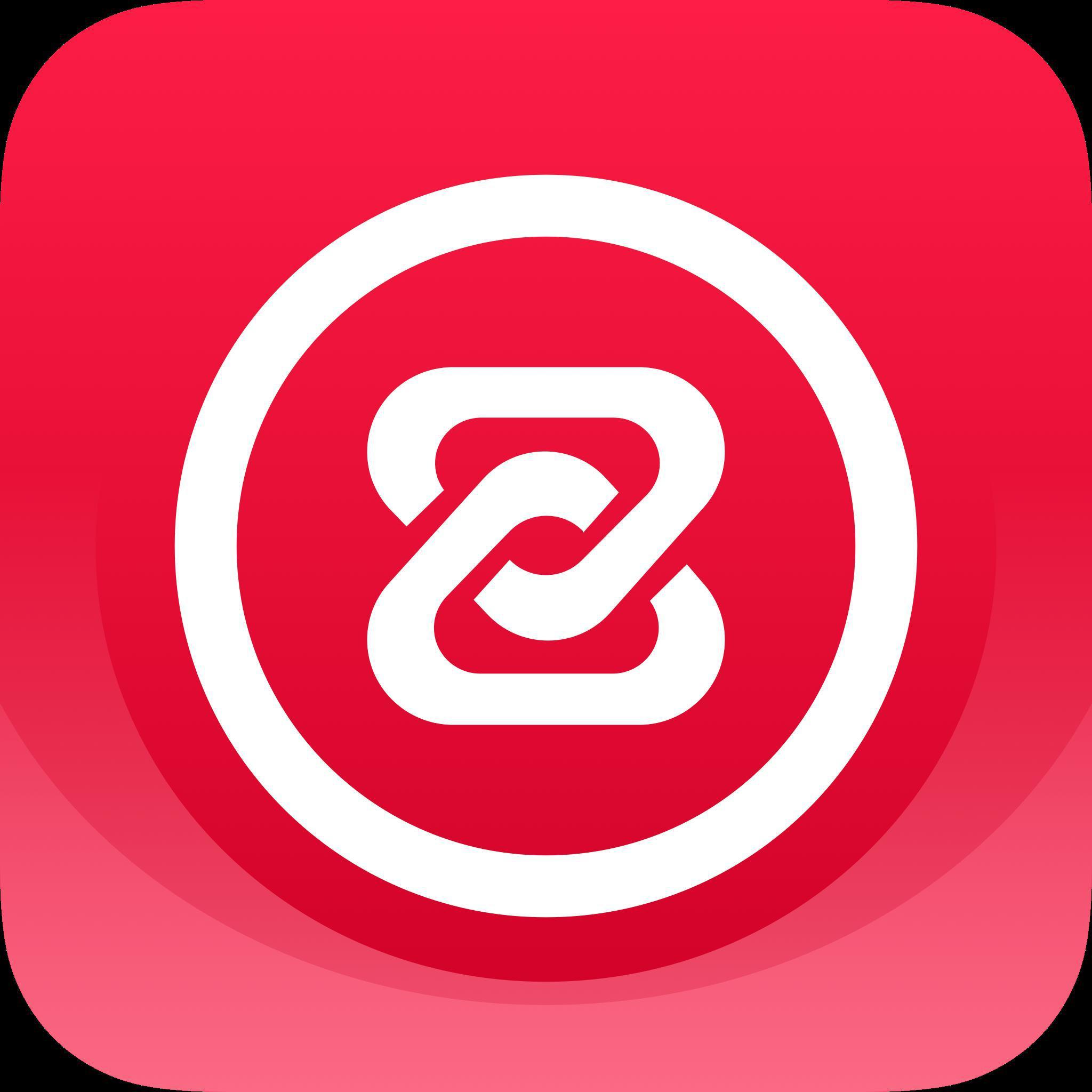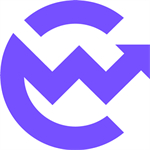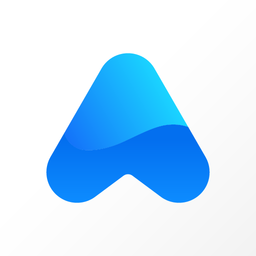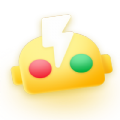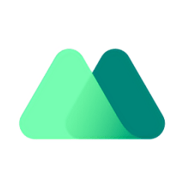彻底关闭win10易升更新提醒
时间:2018-06-09 来源:互联网 浏览量:
相信很多人都有过被win10易升频繁提醒更新的烦恼,有的人选择卸载Win10易升软件,但是很快win10易升自己又安装回来了;有的人选择让他更新,但是等下载完安装的时候,却提示安装失败,很让人无耐!今天就教给大家一个方法,亲测有效,已经很久没有看到win10易升弹出来了。希望对有需要的人有所帮助。
 1.卸载win10易升程序
1.卸载win10易升程序卸载软件的方法有很多,可以通过开始菜单,找到该软件,单击右键>卸载;也可以通过Cortana搜索“程序和功能”,进入后找到软件进行卸载。
2.删除Windows10UpgradeApp.exe打开系统盘C盘,找到Windows文件夹,依次选择UpdateAssistant 和 UpdateAssistantV2 这两个文件夹,分别将其中的Windows10UpgradeApp.exe 文件删除掉。
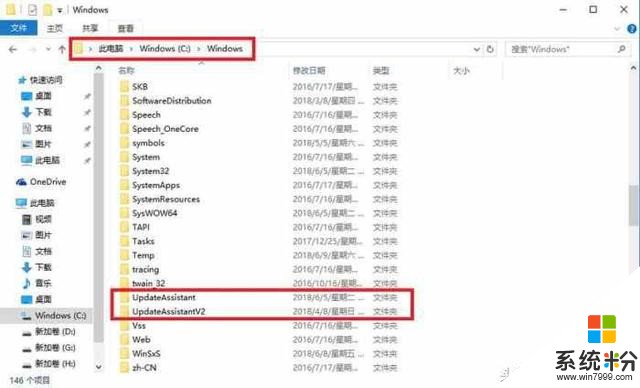 3.按win+R打开运行,输入 services.msc ,确定。找到 Windows Update。
3.按win+R打开运行,输入 services.msc ,确定。找到 Windows Update。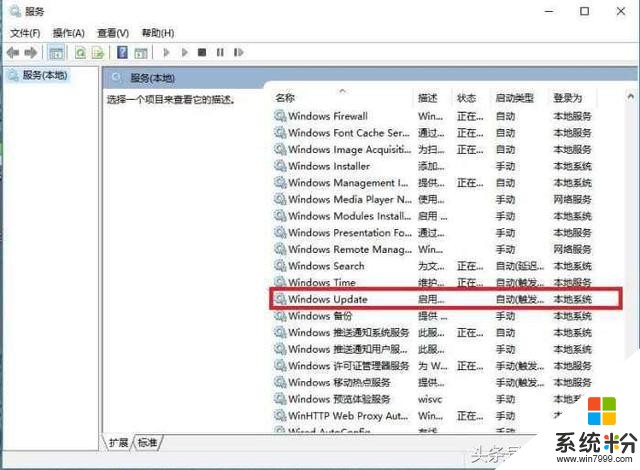
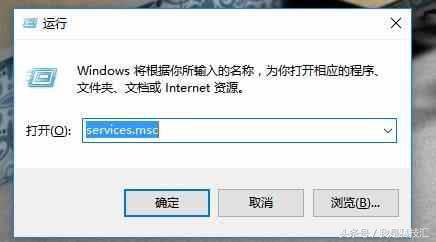 4.双击打开Windows Update属性,如果服务状态为正在运行,先点击下方停止,然后将启动类型改为“禁用”。
4.双击打开Windows Update属性,如果服务状态为正在运行,先点击下方停止,然后将启动类型改为“禁用”。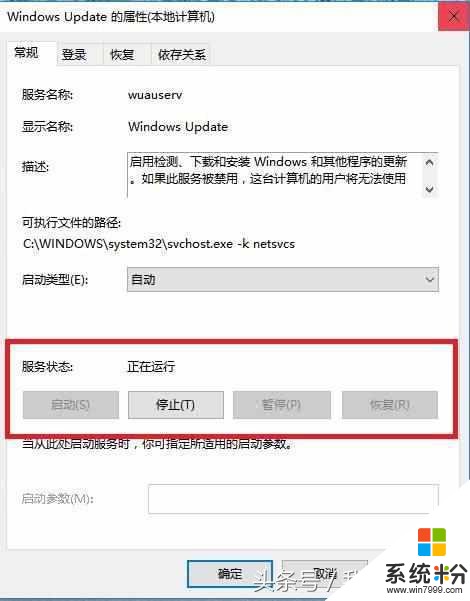
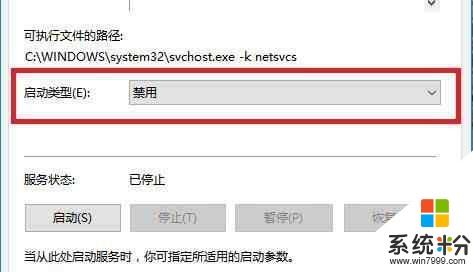 5.点击“恢复”选项卡,将第一次失败,第二次失败和后续失败后面的下拉选项都改为“无操作”。
5.点击“恢复”选项卡,将第一次失败,第二次失败和后续失败后面的下拉选项都改为“无操作”。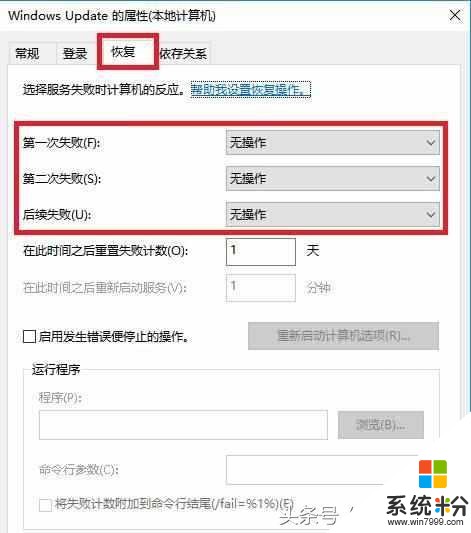 6.先点击“应用”,再点击“确定”。
6.先点击“应用”,再点击“确定”。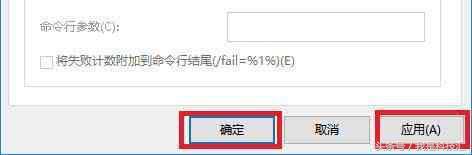
教程完毕,经过这些操作,win10易升的更新提醒就不会再弹出来了,至少短时间内不会。
我要分享:
相关资讯
热门手机应用